Das Teilen von Videos auf Twitter kann Teil des täglichen Lebens sein. Wenn Sie auf Twitter einige interessante Videos sehen, müssen Sie diese Videos in GIF verwandeln und es mit anderen teilen. In diesem Artikel werde ich Ihnen zwei beste Möglichkeiten bieten, Twitter-Videos in GIF umzuwandeln.
YouTube ist die beliebteste Video-Sharing-Plattform, aber es ist nicht der beste Ort, um GIF und Videobearbeitung zu teilen. Daher veröffentlichen die meisten Leute GIF- oder Videoclips auf Twitter (probieren Sie das exzellente Twitter GIF für MiniTool MovieMaker).
Es ist einfach, GIF vor Twitter zu speichern, aber wie laden Sie Twitter-Videos im GIF-Format herunter?
Lassen Sie uns nun sehen, wie Sie Twitter-Videos auf zwei Arten in GIF konvertieren.
- Konvertieren Sie heruntergeladenes Twitter-Video auf GIF auf dem Computer.
- Konvertieren Sie Twitter-Video in GIF online.
Teil 1. Twitter-Video zu GIF auf dem PC konvertieren
Suchen Sie nach einer Möglichkeit, GIF aus Twitter-Video zu machen? Hier sind zwei beste Twitter-GIF-Hersteller. Sie ermöglichen es Ihnen, GIF aus jedem Video herzustellen und GIF nach Bedarf zu bearbeiten. Bevor Sie Twitter-Video in GIF konvertieren, sollten Sie das Zielvideo zuerst von Twitter herunterladen.
Folgen Sie dieser einfachen Anleitung, um zu erfahren, wie Sie ein Twitter-Video speichern.
- Öffnen Sie den Browser und besuchen Sie die Twitter-Video-Download-Website.
- Kopieren Sie das Twitter-Video in das Feld und klicken Sie dann auf die Schaltfläche Download, um das Ergebnis zu erhalten.
- Klicken Sie, um das Video herunterzuladen, um das Twitter-Video auf Ihrem Gerät zu speichern.
Nachdem wir ein Twitter-Video erhalten haben, beginnen wir GIF aus Twitter-Video!
MiniTool MovieMaker
MiniTool MovieMaker ist ein kostenloser Twitter-GIF-Hersteller, der in jedem beliebten Format GIF (wie MP4, MOV, MKV, WMV, WebM, VOB, AVI usw.) GIF erstellen kann. Es bietet Ihnen auch Umkehrung, Trimmen, Spalten, Schneiden und Schnittoptionen. GIF, steuern Sie die Geschwindigkeit von GIF, fügen Sie Musik zu GIF hinzu und fügen Sie Text zu GIF hinzu.
Darüber hinaus wird das Twitter-Video in einen GIF-Konverter konvertiert, der auch GIF in Video verwandeln kann.
Hier finden Sie eine Schritt-für-Schritt-Anleitung zum Konvertieren von Twitter-Videos in GIF. Hör zu!
Schritt 1. Führen Sie MiniTool MovieMaker aus
Zunächst müssen Sie Twitter GIF Maker-MiniTool MovieMaker herunterladen und gemäß den Anweisungen auf dem Computer installieren. Doppelklicken Sie darauf, um dieses Programm zu starten und die Popups zu schließen, um die Hauptschnittstelle einzugeben.
MiniTool MovieMakerKlicken zum Download100%Sauber & Sicher
Schritt 2. Twitter-Video importieren
Klicken Sie auf Mediendateien importieren, um das Fenster Datei-Explorer zu öffnen, und finden Sie das Twitter-Video, das GIF daraus erstellen möchten. Wählen Sie Twitter-Video und klicken Sie auf die Schaltfläche Öffnen, um sie zu laden.
Schritt 3. Twitter-Video bearbeiten
Ziehen Sie es nach dem Importieren von Twitter-Videos an die Zeitleiste. Anschließend können Sie die unnötigen Frames aus dem Clip löschen, einen umgekehrten Effekt auf die Bearbeitung erstellen, den Text zum Clip hinzufügen oder die Dauer der Bearbeitung ändern.
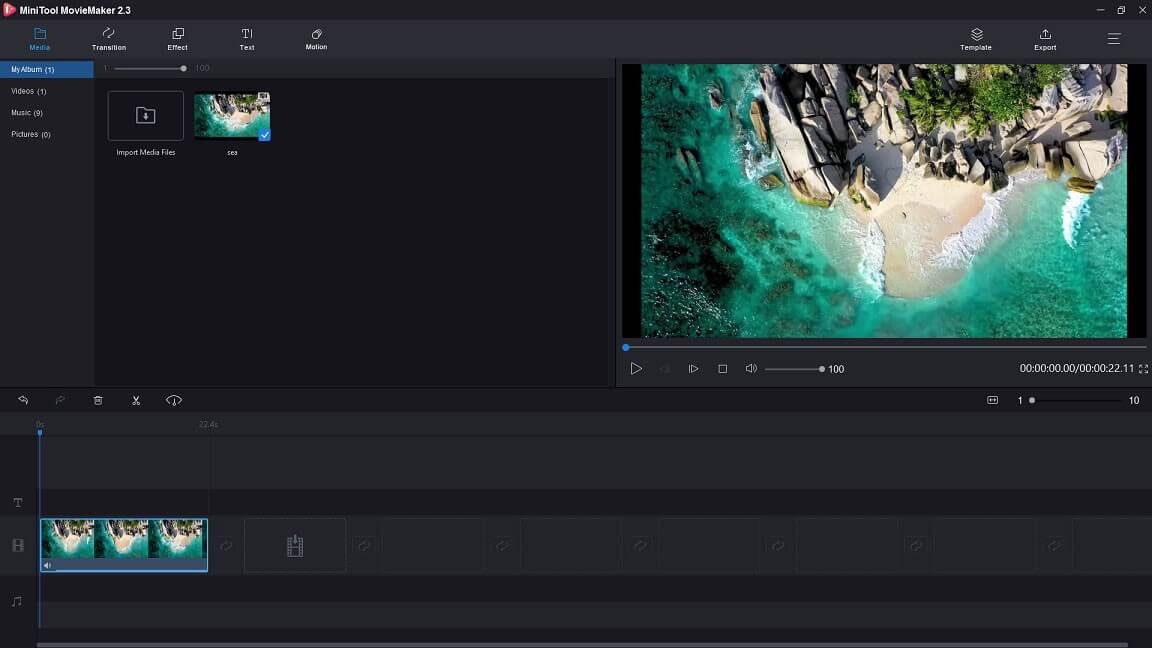
- Löschen Sie den unnötigen Frame: Klicken Sie unten im Vorschau-Fenster auf die Schaltfläche Spielen, um unerwünschte Frames zu finden. Stoppen Sie dann die Videobearbeitung und klicken Sie dann auf das Scherensymbol, um die Bearbeitung zu teilen. Klicken Sie mit der rechten Maustaste auf das unnötige Framework und wählen Sie die Option Löschen.
- Passen Sie die Dauer an: Bewegen Sie den Startpunkt oder den Endpunkt des Clips nach rechts oder links, um die Dauer des Clips anzupassen.
- Umkehrung: Drücken Sie das Symbol Speed Controller und wählen Sie dann Umkehren aus der Drop-Down-Liste.
- Text hinzufügen: Wechseln Sie zur Registerkarte Text und fügen Sie den bevorzugten Animationstext zum Textspur hinzu. Geben Sie Text ein und speichern Sie Änderungen.
Tipp: Sie können neue Schriftarten verwenden, die Sie in Ihrem Video von Schriftarten herunterladen.
Schritt 4. Twitter-Video in GIF konvertieren
Bearbeiten Sie Twitter-Video und klicken Sie auf Exportieren in der Menüleiste. Im Fenster Ausgabeeinstellungen können Sie die Option GIF im Feld Formatieren auswählen. Klicken Sie danach auf Exportieren, um das Twitter-Video für die GIF-Konvertierung zu starten. Nach Abschluss des Konvertierungsprozesses finden Sie GIF, indem Sie auf Ziel finden klicken.
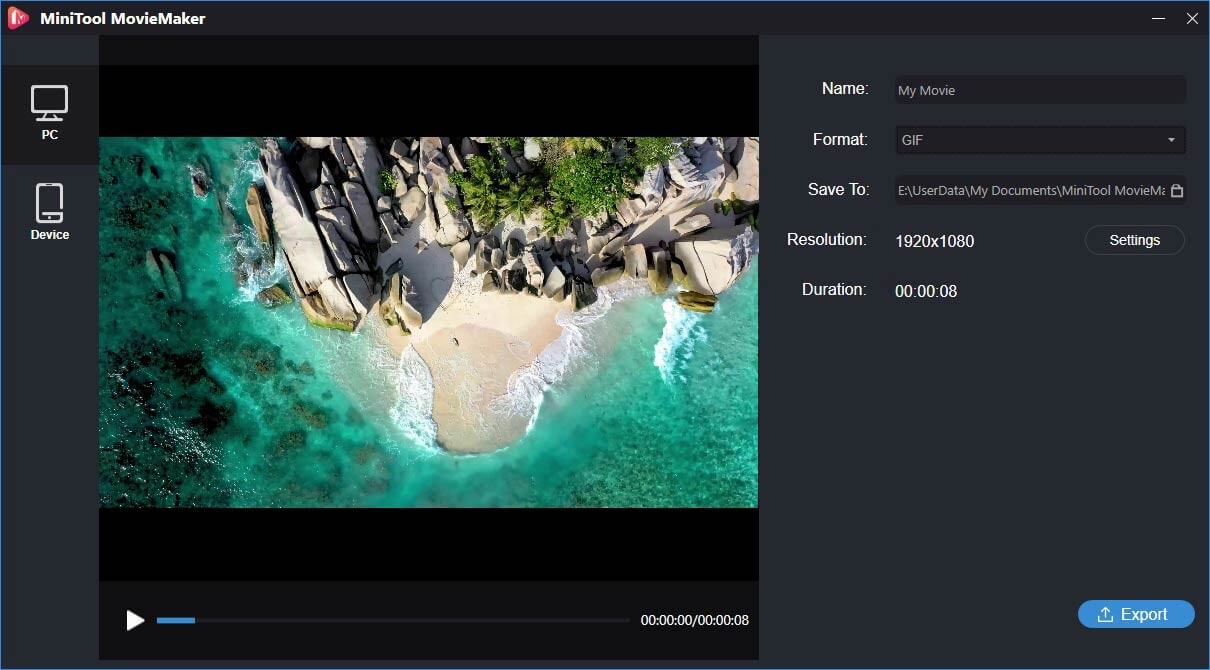
Erstaunliche Eigenschaften des MiniTool-MovieMakers
- Es ist kostenlos, ohne Wasserzeichen, Einschränkungen und Viren.
- Unterstützen Sie alle beliebten Input-Videoformate.
- Es sind alle Bearbeitungsfunktionen für GIF, Video und Audio erforderlich.
- Es kann verwendet werden, um Twitter-Videos in GIF zu konvertieren und umgekehrt.
- Es bietet verschiedene Filmvorlagen, Animationstexte, Titel und Sporteffekte.
- Es kann verwendet werden, um Videos zu beschleunigen, zu verlangsamen und umzukehren.
Format Factory
Ein weiteres kostenloses Twitter-Video, das ich empfehlen möchte, ist eine Formatfabrik. Es wird als multi-funktionales Medienverarbeitungstool bezeichnet und unterstützt die meisten Multimedia-Formate, einschließlich Video, Audio, GIF, Dokumentation und Bilder. Damit können Sie jedes Video in GIF verwandeln.
Als Twitter-GIF-Hersteller kann es die Dauer von GIF einstellen, GIF schneiden und das Logo von GIF löschen. Darüber hinaus können Sie es verwenden, um Stream-Videos von der Website aufzunehmen oder herunterzuladen.
Befolgen Sie nun die folgenden Schritte, um Twitter-Videos mit Formatfabriken in GIFs umzuwandeln.
Schritt 1. Laden Sie die Formatfabrik von der PC Free Time-Website herunter und führen Sie das Installationsprogramm aus, um sie auf dem Computer zu installieren.
Schritt 2. Öffnen Sie das Programm und greifen Sie auf die Hauptschnittstelle zu.
Schritt 3. Wählen Sie in der Registerkarte Video die Option GIF als Ausgabeformat aus.
Schritt 4. Laden Sie das Ziel-Twitter-Video, indem Sie auf die Datei hinzufügen klicken.
Schritt 5. Klicken Sie auf Clip, um Video-Clip zu bearbeiten. Hier können Sie eine bestimmte Startzeit und Endzeit für das Bearbeiten, Schneiden oder Ändern des Verhältnisses von Länge und Breite festlegen. Danach drücken Sie OK, um fortzufahren.
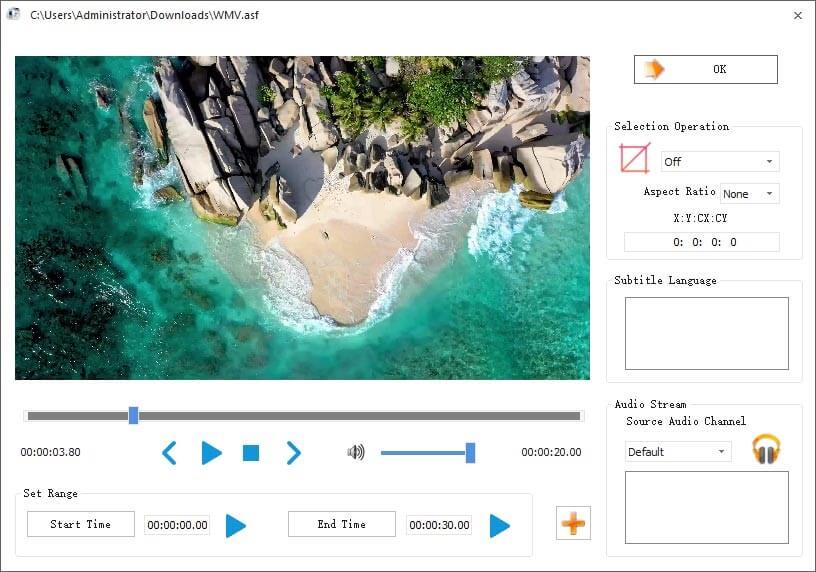
Schritt 6. Wählen Sie bei Bedarf einen neuen Ausgangsordner aus und klicken Sie dann auf OK, um Änderungen zu übernehmen.
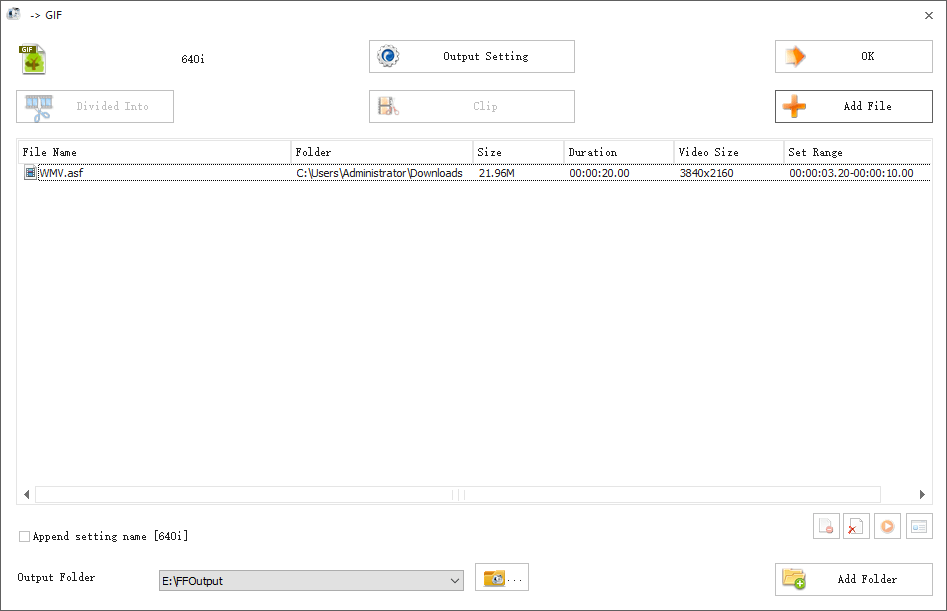
Schritt 7. Klicken Sie in die Symbolleiste, um Twitter-Video in GIF zu konvertieren.
Teil 2. Twitter-Video zu GIF online konvertieren
Online-Konverter sind bequemer als Conversion Software. Sie müssen keine Programme auf Ihrem Computer installieren. Laden Sie nur Twitter-Videos hoch, sie werden sofort Twitter-Videos in GIF konvertieren. Allerdings haben Sie einige Einschränkungen, wie z. B. Dateigrößengrenze, Hochladungszeitlimit usw.
Wenn diese Einschränkungen für Sie nicht wichtig sind, sollten Sie die folgenden Online-Hersteller von Twitter-GIF-Herstellern ausprobieren.
Ezgif
Ezgif von Online-Twitter-GIF-Hersteller steht ganz oben auf der Liste. Der Online-GIF-Hersteller akzeptiert die folgenden Videoformate: MP4, WebM, AVI, MOV, FLV, 3GP, OGV, M4V, ASF usw. Es unterstützt auch das Bildformat und ermöglicht es Ihnen, GIF aus dem Bild herzustellen.
Es ist nicht nur ein Twitter-GIF-Hersteller, sondern auch ein GIF-Croper, GIF-Resizer, GIF-Umkehrer und GIF-Splitter.
Möchten Sie wissen, wie Sie mit Ezgif Twitter-Videos in GIF konvertieren? Machen Sie die folgenden Schritte.
Schritt 1. Geben Sie nach dem Öffnen des Browsers die Ezgif-Website ein.
Schritt 2. Gehen Sie in der Menüleiste zu Video zu GIF, um das Video mit dem GIF-Konverter zu starten.
Schritt 3. Wählen Sie das vorbereitete Twitter-Video von Ihrem Computer aus oder geben Sie die Video-URL in das Feld ein und klicken Sie dann auf Video hochladen!, um Twitter-Videos hochzuladen.
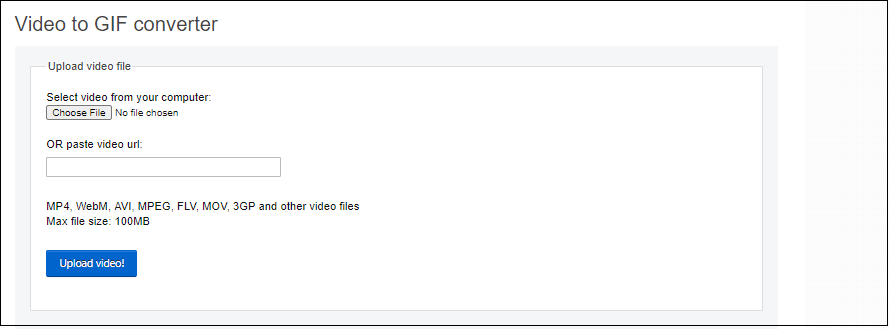
Hinweis: Die maximale Hochladendateigröße beträgt 100 MB.
Schritt 4. Nach Abschluss des Upload-Vorgangs können Sie die hochgeladenen Videos wie pflanzen, umkehren, drehen und schneiden bearbeiten.
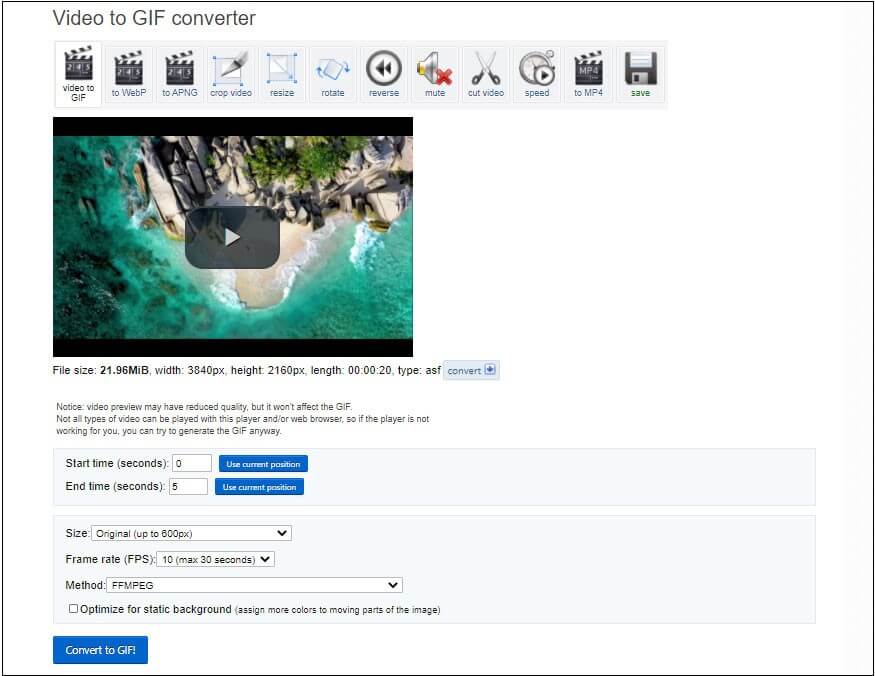
Schritt 5. Klicken Sie nach Abschluss, um in GIF konvertieren zu können! Konvertieren Sie Twitter-Videos in GIF.
Schritt 6. Nachdem die Konvertierung beendet ist, können Sie die GIF-Datei im Browser speichern.
Online Converter
Der zweite Twitter GIF-Hersteller ist ein Online-Konverter. Es ist ein multi-funktionales Dateikonvertierungs-Tool, mit dem Sie Videos, Audio, Bilder, E-Books und Dokumente in ein anderes Format umwandeln können. Darüber hinaus bietet es Ihnen einige nützliche Videotools wie Video-Zusammenführen, Video-Rotator, Video-Geschwindigkeit-Changer, Video-Stabilisator, Video-Resizer, Videoschneider und Videokompressor.
Bevor Sie Twitter-Video in GIF konvertieren, können Sie ein Videotool entsprechend Ihren Anforderungen auswählen.
Hier finden Sie eine Schritt-für-Schritt-Anleitung zum Erstellen eines GIF aus einem Twitter-Video.
Schritt 1. Öffnen Sie die Online-Konverter-Website.
Schritt 2. Navigieren Sie zum Bild-Konverter > GIF-Konverter.
Schritt 3. Wählen Sie im Convert-Feld Video zu GIF und laden Sie dann Twitter-Videos oder geben Sie Video-Links vom Computer ein.
Hinweis: Die maximale Hochladendateigröße beträgt 200 MB.
Schritt 4. Tippen Sie auf Konvertieren, um das Twitter-Video zu verarbeiten.
Schritt 5. Laden Sie die GIF-Datei nach Abschluss der Konvertierung herunter.
HNET
HNET ist das Online-Twitter-Video des GIF-Konverters, mit dem jedes Video problemlos in GIF verwandelt werden kann. Sie können die GIF-Länge, die Breite, die Höhe und den Rahmen pro Sekunde anpassen. Alle hochgeladenen Dateien werden nach einer Stunde gelöscht, so dass sie sicher und zuverlässig sind.
Hier ist wie:
Schritt 1. Wenden Sie sich an HNET und wählen Sie das Video zum GIF-Konverter aus dem Feld Image Converter aus.
Schritt 2. Konfigurieren Sie die Ausgabeeinstellungen und drücken Sie auf Jetzt konvertieren, um das Twitter-Video in GIF zu konvertieren.
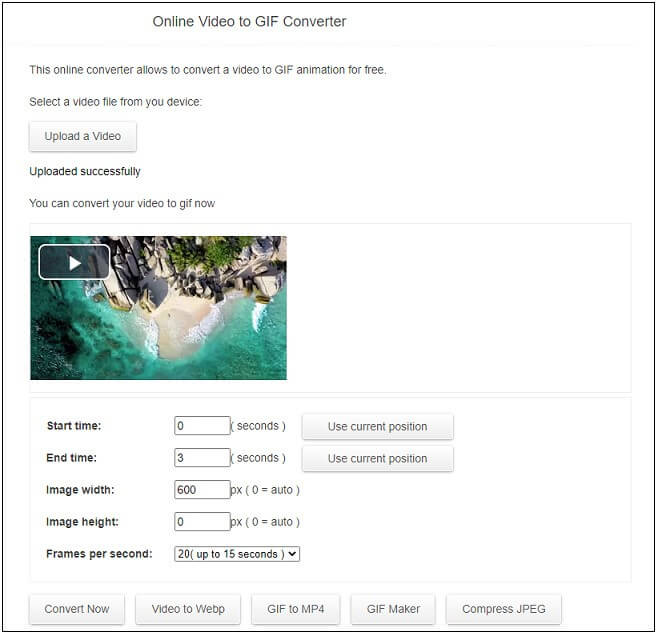
Schritt 3. Klicken Sie zum Herunterladen, um GIF-Dateien zu speichern.
Teil 3. So laden Sie Twitter-Videos und GIFs herunter
Es gibt viele Twitter-Video-Downloader im Netzwerk. Aber die meisten von ihnen können GIF nicht wirklich von Twitter herunterladen. Hier fand ich ein großartiges Twitter-Video/Gif-Downloader-SavetweetVid. Dieses Tool kann Twitter GIF und Video direkt speichern. Gleichzeitig unterstützt es auch das Konvertieren von Twitter-Videos in MP3.
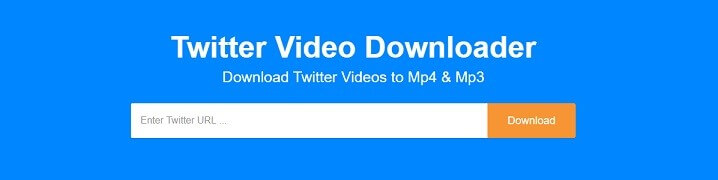
Hier ist wie:
Schritt 1. Kopieren und fügen Sie die Twitter-Video/GIF-Adresse im Suchfeld ein und fügen Sie sie ein.
Schritt 2. Klicken Sie auf die Schaltfläche Download, um den Link zu analysieren.
Schritt 3. Danach können Sie eine Vorschau des Videos/GIFs-Vorschau und von Twitter von Video/GIF speichern.
Fazit
Solange Sie einen geeigneten Twitter-GIF-Hersteller haben, ist es keine schwierige Aufgabe, Twitter-Video in GIF zu konvertieren. Jetzt ist es deine Zeit! Wenn Sie bei der Verwendung von MiniTool MovieMaker Fragen haben, kontaktieren Sie uns über [email protected].
Twitter-Video zu GIF FAQ
- Starten Sie einen einfachen Video-Editor, der GIF unterstützt.
- Importieren Sie den Videoclip und bearbeiten Sie ihn wie Text, Spalten, Trimmen usw. hinzuzufügen.
- Exportieren Sie dann das bearbeitete Video in das GIF-Format.
- Öffnen Sie einen GIF-Hersteller wie Ezgif.
- Laden Sie das GIF hoch und wählen Sie das Textwerkzeug.
- Geben Sie den Text ein, den Sie gerne auf dem GIF anzeigen möchten.
- Laden Sie das GIF von der Website herunter.
- Starten Sie ein GIF in Video Converter wie Format Factory.
- Wählen Sie MP4/MKV/WMV/… als Ausgangsformat und importieren Sie das GIF.
- Klicken Sie auf Start, um das GIF für Videokonvertierung durchzuführen.
- Laden und installieren Sie GIFwrapped.
- Finden Sie das Twitter GIF, das Sie herunterladen möchten.
- Kopieren Sie den Twitter GIF-Link.
- Gehen Sie zu GIFwrapped und fügen Sie den GIF-Link in die Suchleiste ein.
- Speichern Sie dann das Twitter-GIF auf Ihrem iPhone.
Lesen Sie auch:
- Top 10 Apps, um YouTube-Intros für 2023 zu erstellen
- So kann man Update auf andere Geräte stoppen (Windows 11/10)
- Top 8 beste Videoersteller für Marketing [Empfohlene Liste]
- Können Sie sehen, wer Ihr Twitter-Profil oder Ihre Tweets gesehen hat?
- Wie können Sie sehen, wer kürzlich Ihr Instagram folgt (2 Wege)


![Top 6 Websites Karaoke-Songs-Download [Kostenlos und Bezahlt]](https://images.minitool.com/moviemaker.minitool.com/images/uploads/2023/01/karaoke-songs-herunterladen-thumbnail.png)


Nutzerkommentare :